Понякога може да срещнете ситуацияХипервръзките не работят в Outlook 2016.опитвамот имейл на Outlookотворете връзката (Хипервръзка), може да срещнете грешки като политиките на вашата организация, които ни пречат да направим това вместо вас.
За повече информация, моля, свържете се с вашето сервизно бюро.Потребителите на по-ранни версии на Outlook 2007 или 2010 може да получат различни грешки,Пример: Тази операция е отменена поради ограничения на този компютър.Моля, свържете се с вашия системен администратор.
в резултат на коетоХипервръзките не работят в Outlookглавната причина е интернет браузърът по подразбиране, който не е правилно регистриран в операционната система.Обикновено този проблем възниква след деинсталиране на Google Chrome или промяна на браузъра по подразбиране от Internet Explorer на Chrome или Firefox.
Отново, това е друга възможна грешка, общата система за проблеми не може да намери посочения URL адрес.Ако все още имате същия проблем, моля, поправете го тук.
Съдържание
Outlook няма да отваря връзки за Windows 10
Забележка: По подразбиране глобалните настройки на Microsoft деактивират хипервръзките за имейл елементи, класифицирани като „спам“.допустимоНАЧАЛО >> БОЛЦО >>СпамНастроикинамерете настройки.Такива настройки се използват за защита на потребителите от фишинг атаки.
Microsoft е наясно с този проблем и компанията предоставяТукИзтеглете официалния инструмент, който може Автоматично откриване и отстраняване на проблеми с Microsoft Office.Стартирайте инструмента за отстраняване на неизправности в Outlook и рестартирайте системата си, когато сте готови.Проверете дали помага.
Нулирайте настройките на Internet Explorer
- Отворете Internet Explorer.
- Изберете Инструменти, след това Интернет Опции.
- Ще се отвори нов изскачащ прозорец, тук изберете Разширени и след това Нулиране.
- В прозореца Нулиране на настройките на Internet Explorer изберете Изтриване на лични настройки и след това щракнете върху Нулиране.
- Изберете Затвори, когато приключите.
- Затворете и рестартирайте Internet Explorer.
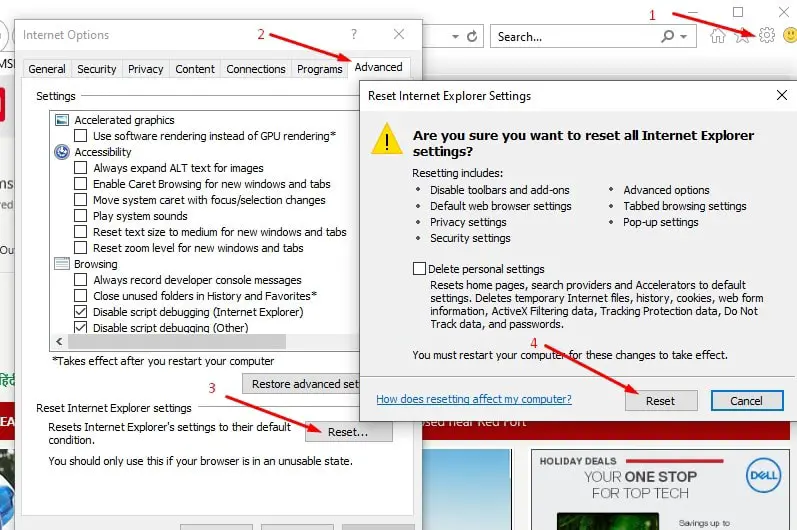
нулирайте програмите си по подразбиране
- В Internet Explorer изберете Инструменти > Интернет опции.
- Изберете Programs > Setup Programs.
- Изберете Задаване на програма по подразбиране.
- В списъка с програми изберете Microsoft Outlook > Задаване на тази програма по подразбиране.
- Превъртете нагоре до върха на списъка с програми по подразбиране и маркирайте Internet Explorer, след което изберете Задаване на тази програма по подразбиране.
- Изберете OK, след което затворете диалоговия прозорец Програми по подразбиране.
Поправете .html ключ на системния регистър
- Натиснете Windows + R, въведетеregedit,След това изберете OK.
- Това ще отвори редактора на системния регистър на Windows,
- Архивирайте базата данни на системния регистър и намерете следния подключ на системния регистър: ComputerHKEY_CURRENT_USERSoftwareClasses.html
- Уверете се, че стойността на низа (по подразбиране) е "htmlfile".Ако не е "htmlfile", щракнете с десния бутон на мишката (по подразбиране), изберете "Modify", въведете htmlfile в полето "Data za стойност" и изберете "OK".
- Излезте от редактора на системния регистър.
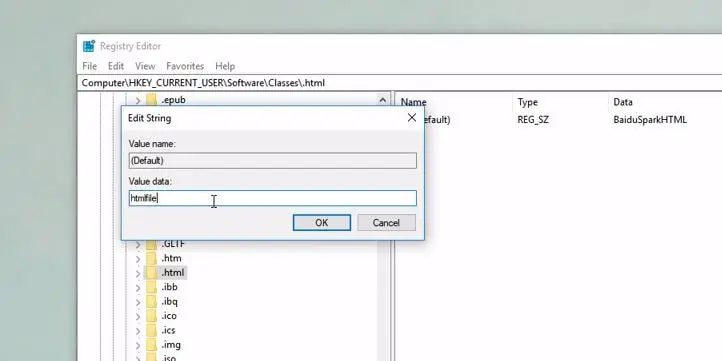
Ето още една корекция, която може да помогне за това.
Отворете командния ред на администратор и въведете следните команди:
- REG добавяне на HKEY_CURRENT_USERSoftwareClasses.htm /ve /d htmlfile /f
- REG добавяне на HKEY_CURRENT_USERSoftwareClasses.html /ve /d htmlfile /f
- REG добавяне на HKEY_CURRENT_USERSoftwareClasses.shtml/ve/d htmlfile/f
- REG добавяне на HKEY_CURRENT_USERSoftwareClasses.xht /ve /d htmlfile /f
- REG добавяне на HKEY_CURRENT_USERSoftwareClasses.xhtml /ve /d htmlfile /f
Затворете командния ред и рестартирайте компютъра
Ремонтирайте Microsoft Office
Това е друг ефективен начин да поправите целия пакет на Microsoft Office, за да разрешите проблеми, дължащи се на временни проблеми или дефектни инсталации на Office.
- Отворете прозореца на контролния панел.
- Отидете на Програми и функции.Той ще покаже списък с инсталирани програми.
- Щракнете с десния бутон върху пакета Microsoft Office и изберете Промяна.
- Изберете Ремонт, Продължи и завършете процеса на ремонт.
- Рестартирайте системата, когато сте готови.
Също така препоръчваме да стартирате проверка на системните файлове, което може да помогне, ако повредени липсващи системни файлове причиняват проблема.Ако всички горепосочени решения не отстраниха проблема, тогава е време да се възползвате от функцията за възстановяване на системата, за да възстановите системните настройки до предишното им работно състояние, което може да реши проблема с хипервръзката на Outlook.
Тези решения помогнаха ли за оправянетоХипервръзките на Outlook 2016 не работятWindows 10?Уведомете ни в коментарите по-долу.

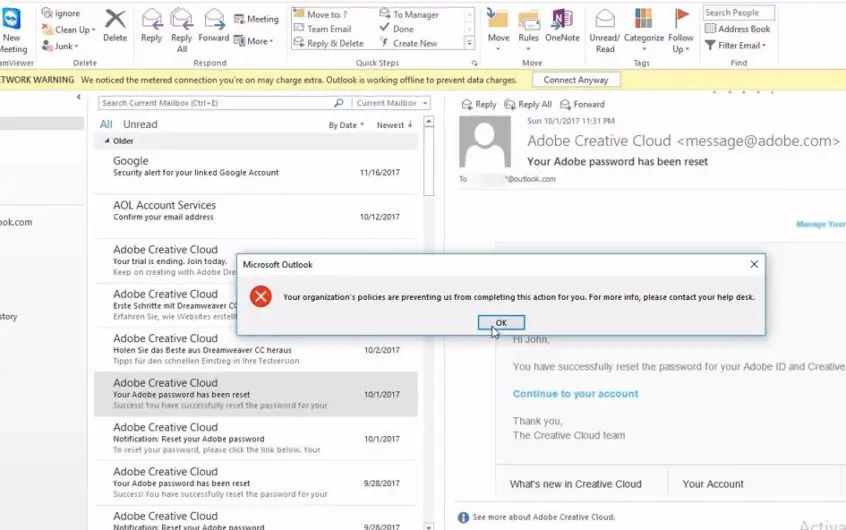
![[Коригирано] Microsoft Store не може да изтегля приложения и игри](https://oktechmasters.org/wp-content/uploads/2022/03/30606-Fix-Cant-Download-from-Microsoft-Store.jpg)
![[Коригирано] Microsoft Store не може да изтегля и инсталира приложения](https://oktechmasters.org/wp-content/uploads/2022/03/30555-Fix-Microsoft-Store-Not-Installing-Apps.jpg)

